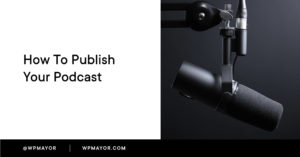Que vous développiez des sites Web WordPress ou créiez du contenu à l’aide de WordPress, il y a un fort point commun entre les deux : vous devez utiliser le CMS au quotidien. Et s’il est inévitable que vous trouviez des raccourcis et des moyens de gagner du temps avec l’expérience, il est également vrai que vous pouvez très bien faire les choses de manière inefficace en ce moment.
Les extensions de navigateur ont été un moyen éprouvé de rationaliser le flux de travail dans plusieurs secteurs et plates-formes. Pour cette raison, nous avons pensé qu’il était pertinent de présenter une liste de certaines des meilleures extensions Firefox pour rationaliser la productivité de WordPress dans divers aspects, notamment le développement, la conception, la création de contenu, le marketing et la productivité générale.
Passons directement à la liste.
1. Développeur Web
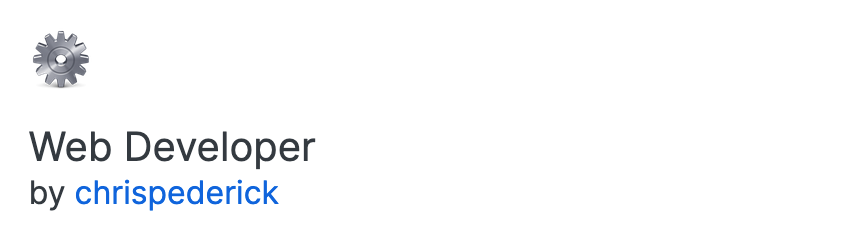
Premier sur notre liste Web Developer, une extension Firefox qui ajoute une multitude d’outils de développement Web directement dans votre navigateur Web. Il existe également des versions de cette extension disponibles pour d’autres navigateurs, ce qui la rend accessible à un éventail encore plus large de développeurs.
Quelques fonctionnalités notables de cette extension incluent la possibilité d’effacer les cookies de session, d’afficher les informations sur les éléments, d’afficher la taille des fichiers image, de modifier le CSS et d’afficher les informations topographiques. Il s’agit d’une approche d’extension complète et tout-en-un pour mettre les outils de développement couramment utilisés à la portée des développeurs WordPress.
2. Vider le cache
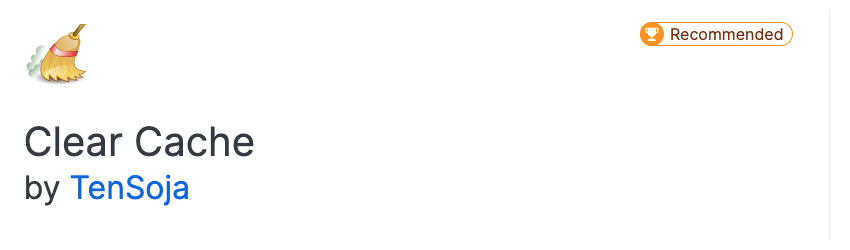
Une autre option est Clear Cache, qui, comme vous pouvez vous y attendre, vous permet de vider le cache de votre navigateur en un seul clic ou simplement en appuyant sur F9. Il s’agit d’un outil inestimable à avoir à portée de main, car les développeurs doivent toujours vider le cache de leur site Web pour s’assurer que les modifications qu’ils apportent se présentent comme prévu.
Cela ne devient pas beaucoup plus simple que celui-ci, mais cela ne le rend pas moins important. Pensez à toutes les fois où vous avez fouillé dans les paramètres pour vider le cache de votre navigateur, pensez maintenant à traduire cette heure en un seul bouton. Un ajout intéressant à n’importe quel navigateur, si vous nous le demandez.
3. ColorZilla
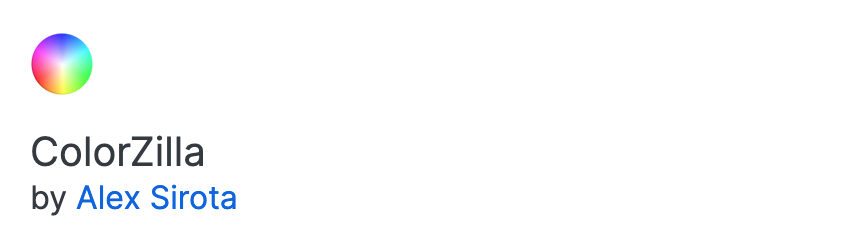
Le prochain sur notre liste est ColorZilla, une autre extension Firefox pratique qui fait de la sélection des couleurs une partie beaucoup plus intuitive de la conception et du développement. Autrement dit, vous pouvez naviguer sur des sites Web et lorsque vous trouvez une couleur que vous souhaitez utiliser, cette extension vous permet de la saisir et de l’enregistrer pour une utilisation ultérieure. Cette extension comprend un outil pipette, un outil de sélection de couleurs et un générateur de dégradé.
Les autres outils inclus ici sont un analyseur de couleurs, une visionneuse de palettes, une prise en charge des raccourcis clavier et un historique des couleurs afin que vous puissiez afficher et accéder aux couleurs récemment enregistrées.
4. Recherche de polices
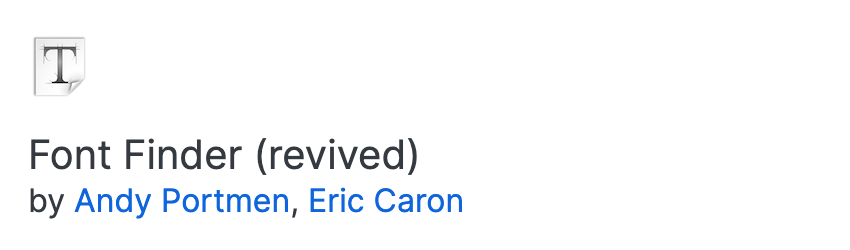
Obtenir la recherche de polices →
Un autre outil très utile pour les développeurs WordPress est l’extension Font Finder Firefox, qui ajoute un inspecteur de polices à votre navigateur qui vous permet d’afficher les styles CSS de n’importe quel élément que vous sélectionnez. Ainsi, si vous tombez sur une police que vous aimez en naviguant en ligne, il vous suffit de sélectionner cet endroit sur la page et d’utiliser l’inspecteur de polices pour voir de quelle police il s’agit ainsi que tout autre style CSS qui lui est appliqué.
Cela peut être utile lorsque vous élaborez un plan de conception pour votre site Web et que vous êtes au stade de la collecte de ressources. Ou, peut-être que vous tombez sur une police que vous aimez et que vous souhaitez en prendre note pour l’avenir. Cette extension vous a couvert de toute façon.
5. Rechercher et remplacer pour l’édition de texte
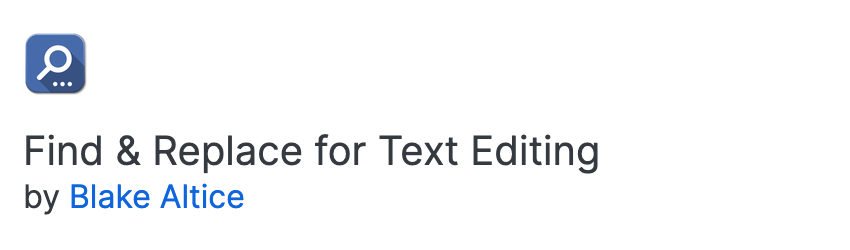
Obtenir Rechercher et remplacer →
Lors de la création de contenu dans WordPress, vous trouverez peut-être que l’extension Rechercher et remplacer pour l’édition de texte est un bon outil à avoir sous la main. Cette extension ajoute un outil de recherche et de remplacement sur les champs de saisie et les champs de texte de votre navigateur. Cela permet de trouver très facilement ce que vous recherchez sans avoir à parcourir et à faire défiler beaucoup de contenu.
Il fonctionne sur votre historique de recherche, vos favoris, vos faits saillants et dans tout autre champ de texte. C’est très utile lorsque vous composez des articles de blog ou du contenu de site Web, car vous pouvez rechercher et remplacer des œuvres, des phrases ou des sections entières sans avoir à parcourir un tas de texte pour trouver ce que vous recherchez.
6. Barre d’outils SEO Ahrefs
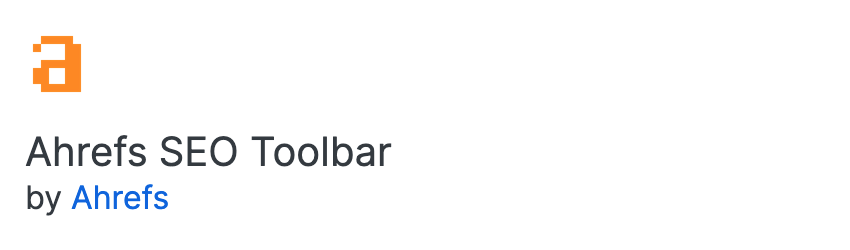
Obtenir la barre d’outils SEO Ahrefs →
Pour ceux qui sont soucieux du marketing, la barre d’outils SEO Ahrefs est un excellent choix. Cette extension Firefox regorge d’outils et de ressources pour perfectionner votre stratégie d’optimisation des moteurs de recherche sur la page et directement dans WordPress. Il comprend un rapport de référencement sur la page qui vous donne un aperçu des performances de votre site jusqu’à présent.
Vous pouvez facilement l’utiliser en conjonction avec le tableau de bord WordPress et utiliser son vérificateur de liens rompus, son traceur de redirection, ainsi que son changeur de pays. Vous pouvez obtenir encore plus de cette extension si vous avez un compte Ahrefs.com actif, qui ajoute également des fonctionnalités de métrique de mot-clé, de page et de domaine. Si le référencement vous intéresse (et si vous avez un site web, il le devrait), cette extension est une valeur sûre à ajouter à votre boîte à outils.
7. Bloqueur d’impulsion
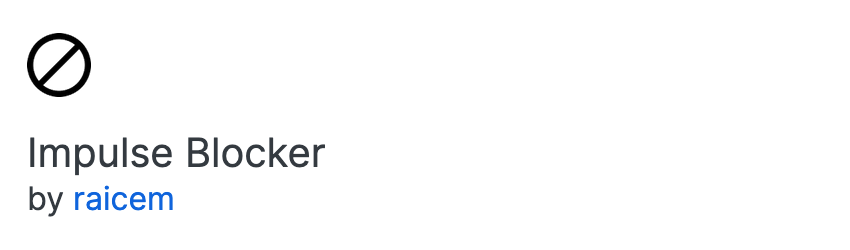
Obtenez un bloqueur d’impulsions →
Si vous trouvez difficile de rester concentré sur une tâche, Impulse Blocker est une autre excellente extension Firefox à considérer. Tout ce que vous avez à faire est d’ajouter une liste de sites Web que vous souhaitez que l’extension bloque et cela vous empêchera de naviguer vers ces sites pendant une période de temps donnée.
Vous pouvez utiliser cette extension pour mettre certains sites Web en « Pause » ou vous pouvez les bloquer de manière permanente – c’est à vous de décider. Ce serait pratique si vous essayez de rédiger un article de blog dans WordPress et que pourtant le chant des sirènes des médias sociaux continue de vous éloigner. Utiliser Impulse Blocker pour arrêter cette distraction et cette tentation pourrait vous aider à utiliser votre temps de manière plus productive.
8. Détection de thème WordPress
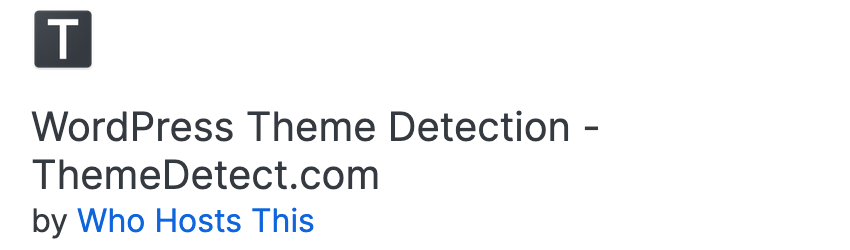
Obtenir la détection de thème →
Une autre extension à considérer est la détection de thème WordPress, qui vous indique le thème WordPress utilisé par un site Web lorsque vous le parcourez. Il se connecte au site Web ThemeDetect.com et lorsque vous utilisez l’extension, il vous dira tout sur le thème utilisé sur le site Web actuel que vous consultez.
Donc, si vous êtes à la recherche d’inspiration pour un thème et que vous voulez savoir comment un développeur a obtenu un certain look, cette extension peut vous aider à obtenir les réponses que vous cherchez, sans avoir à creuser.
9. Commutateur et gestionnaire d’agent utilisateur
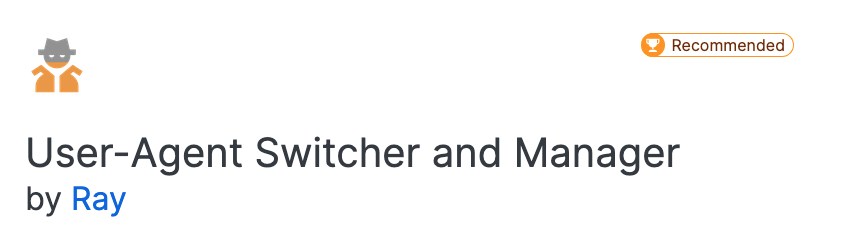
Obtenir le commutateur User-Agent →
Voici un autre outil pratique à avoir dans votre arsenal si vous êtes un développeur WordPress. L’extension User-Agent Switcher and Manager vous permet de modifier la chaîne d’agent utilisateur de votre navigateur afin qu’elle puisse apparaître comme si vous visitiez un site Web à partir d’un navigateur ou d’un appareil différent. C’est très bien si vous voulez voir à quoi ressemble le site sur lequel vous travaillez dans différentes circonstances de navigateur et d’appareil.
C’est aussi très bien si vous voulez simplement accéder à un site mobile depuis votre bureau sans avoir à vous en occuper.
10. Validateur HTML
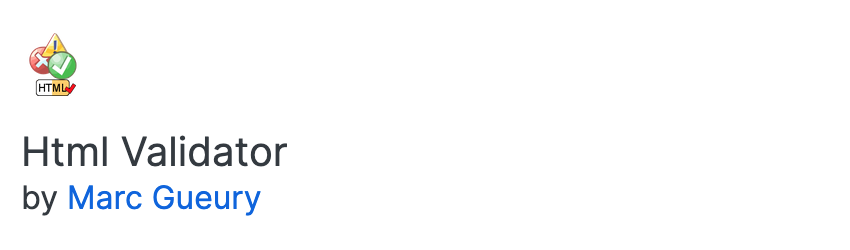
Le dernier sur notre liste est l’extension Firefox Validator HTML, qui ajoute une validation HTML facile à afficher et à accéder directement dans Firefox. Il affichera le nombre d’erreurs de page HTML à l’écran sous forme d’icône afin que vous puissiez voir si quelque chose est cassé en un coup d’œil. C’est un moyen très rapide de dépanner, et bien qu’il ne vous dise pas précisément quelles sont les erreurs, il vous dira qu’il y a un problème afin que vous puissiez commencer le dépannage immédiatement.
Ceci est utile si vous passez du brouillon à l’aperçu dans WordPress et que vous voulez vous assurer que tout fonctionne avant de continuer.
L’augmentation de la productivité WordPress commence maintenant
WordPress est un puissant système de gestion de contenu, comme vous le savez. Mais cela ne signifie pas que vous ne pouvez pas rationaliser votre flux de travail en son sein. C’est pourquoi l’utilisation des extensions Firefox est une idée si intelligente. Ils sont directement intégrés à votre expérience de navigation typique et mettent immédiatement à votre disposition des outils vitaux. Vous n’êtes pas obligé d’aller visiter un site Web tiers lorsque les outils sont appliqués directement à votre site Web WordPress. C’est un gain de temps et pratique, ce qui est un peu l’intérêt des outils de productivité, vous ne trouvez pas ?
Espérons que ces extensions vous serviront bien. Existe-t-il une autre extension Firefox qui fonctionne avec WordPress que vous utilisez ? N’hésitez pas à le partager dans les commentaires ci-dessous.